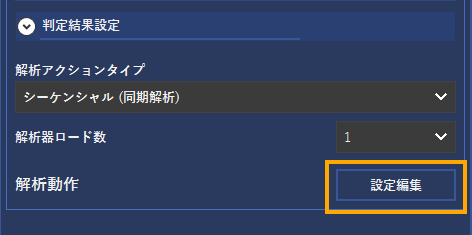Menou-RNでは検査結果を画像履歴として自動保存できる機能があります。
以下では自動保存の設定方法についてご説明します。
設定方法
1. Menou-RNメイン画面の左下にある解析設定の「設定編集」ボタンを選択する
2. 新たに表示された設定編集画面から「自動保存」の有効/無効を切り替える
自動保存トグルボタンは下記検査結果出力の項目にて設定可能です
画像履歴の表示について
先ほどの自動保存設定が有効の状態で検査を実行すると、該当する検査結果の際に自動的に画像履歴が保存されます。画像履歴はメイン画面の右側に位置する履歴ウィンドウに追加されます。
こちらの履歴ウィンドウから検査結果を選択すると過去の検査結果を画面中央ウィンドウに表示することが可能です。
保存された画像履歴はフィルタリングして結果を絞り込むことも可能です。
まず履歴ウィンドウのフィルターアイコンを選択してフィルタ条件を表示させます。
すると各種フィルタ条件が表示されます。
必要に応じて日時や検査判定結果などにより画像履歴を絞り込むことが可能です。
絞り込みはフィルタ条件を選択した後、右上の更新ボタンを押すことで実行されます。
「いいね!」 6
nob
2
少し教えていただきたいのですが
解析にあります怪しい系はどのように定義されているのでしょうか?
また、画像保存を選択した場合、出力先はどのように設定されますでしょうか?
お手数ですが、ご回答よろしくお願いいたします
「いいね!」 2
また、画像保存を選択した場合、出力先はどのように設定されますでしょうか?
Menou-RN画面左側パネルにある保存設定より
「ワークスペースディレクトリ」に設定されているパスが画像保存の出力先となっております。
ワークスペースディレクトリ以下には下記2種類のフォルダが生成されており、画像保存で保存された画像はImageHistoryフォルダ内に存在します。
・ImageHistory: 日付毎にフォルダ分けされ画像が保存
・Model: Menou-RNに登録したモデル情報が保存
解析にあります怪しい系はどのように定義されているのでしょうか?
Menou-RNでは正常系、異常系のどちらとも取れない判定結果として
怪しい系という判定をユーザーが任意で使用することが可能となっております。
怪しい系判定は判定結果設定という機能で使用可能です。
詳細に関しましては下記トピックを参照頂ければ幸いです。
「いいね!」 3
nob
4
早急なあご回答ありがとうございます
確認してみます
「いいね!」 3